Avez-vous déjà perdu un fichier PowerPoint critique sur lequel vous travailliez ? Cela peut être une expérience extrêmement agaçante. Après tout, lorsque vos heures de travail sont perdues, il est impossible de ne pas être frustré. Que ce soit à cause d’un plantage inattendu de votre système ou d’une suppression accidentelle de fichiers, quelle qu’en soit la raison, le fichier sera perdu. Maintenant, vous voudrez peut-être récupérer des diapositives supprimées dans PowerPoint pour rendre votre travail plus fluide.
Parfois, il peut être nécessaire de récupérer une version particulière ou tout le fichier. Les diapositives PowerPoint supprimées sont un phénomène courant. La bonne nouvelle, c’est que vous pouvez désormais facilement restaurer des diapositives supprimées dans PowerPoint. Ce blog va vous aider à comprendre toutes les méthodes potentielles sur comment récupérer des diapositives supprimées dans PowerPoint.
Essayez Recoverit pour récupérer des fichiers PowerPoint perdus/supprimés
Sécurité vérifiée. Plus de 7 302 189 personnes l'ont téléchargé.
Dans cet article
-
- Méthode 1 : Utiliser l’outil Recoverit pour récupérer une diapositive PowerPoint supprimée
- Méthode 2 : Essayer l’action Annuler
- Méthode 3 : Utiliser la fonction Récupérer les présentations non enregistrées
- Méthode 4 : Vérifier la corbeille
- Méthode 5 : Utiliser l’historique des versions
- Méthode 6 : Restaurer depuis Google Drive
Partie 1 : Puis-je facilement récupérer une diapositive supprimée sur PowerPoint ?
Oui. Vous avez la possibilité de récupérer une diapositive supprimée dans PowerPoint facilement. Cependant, la rapidité ou la simplicité de la récupération dépend de l’état du fichier, c’est-à-dire s’il a été supprimé avant ou après l’enregistrement de la présentation, ou si la fonction de récupération automatique de PowerPoint est activée.
Parfois, la fonction de récupération automatique n’est pas activée sur votre appareil. C’est l’une des réponses les plus pratiques pour comment récupérer des diapositives non enregistrées dans PowerPoint. Pour ce faire, vous devez utiliser un logiciel appelé Wondershare Recoverit. Cet outil tiers de récupération de données peut être essentiel pour restaurer vos fichiers PowerPoint perdus de façon permanente.
Partie 2 : Comment récupérer des diapositives supprimées dans PowerPoint ?
Qu'il s'agisse d'options intégrées ou externes, il existe de nombreuses façons de récupérer des diapositives manquantes dans PowerPoint aujourd'hui. Que vous ayez perdu les diapositives sur votre Mac ou Windows, adopter les bonnes méthodes peut grandement aider.
Voici quelques-unes des meilleures méthodes pour apprendre à comment récupérer des diapositives supprimées dans PowerPoint:
Méthode 1 : Utiliser l’outil Recoverit pour récupérer une diapositive PowerPoint supprimée
Adopter la bonne méthode pour récupérer les fichiers est important lors de la gestion de présentations essentielles. Bien que les fonctions intégrées puissent être utiles, elles ne garantissent pas le succès. De plus, lorsque vous avez un délai serré à respecter, il devient crucial de récupérer les fichiers instantanément. L'une des façons les plus simples de récupérer des diapositives PowerPoint supprimées serait d'utiliser Wondershare Recoverit.
Wondershare Recoverit est un logiciel de récupération de données qui utilise des outils et des algorithmes avancés pour récupérer des diapositives PowerPoint supprimées ou perdues. Le logiciel peut aider à récupérer des fichiers en cas de suppression accidentelle, de crash système, etc. Que vous ayez perdu une seule diapositive ou toute la présentation, Recoverit peut s’avérer très utile.
Lorsque vous ne trouvez plus Recoverit, même dans la corbeille, le logiciel fonctionne au mieux pour récupérer les fichiers. Recoverit possède des fonctionnalités spécifiques facilitant la récupération rapide des diapositives supprimées dans PowerPoint :
- Wondershare Recoverit a un taux de réussite élevé dans la récupération de fichiers.
- Recoverit utilise une procédure d’analyse rapide et avancée pour récupérer les diapositives PowerPoint supprimées.
- La version hors ligne propose une période d’essai gratuite pourrécupérer des diapositives PowerPoint supprimées.
Après l’installation de Wondershare Recoverit sur votre système, vous pouvez suivre les étapes ci-dessous pourrécupérer une diapositive supprimée dans PowerPoint:
Étape 1 : Lancez Wondershare Recoverit sur votre système. Dans Disques durs et emplacements, sélectionnez le disque dur où le fichier PowerPoint était stocké.

Étape 2 : Cliquez sur Démarrer pour commencer à analyser le disque dur. Cela prendra quelques minutes. Vous pouvez appliquer des filtres pour affiner votre recherche.

Étape 3 : Une fois les fichiers récupérés, cliquez dessus pour les prévisualiser. Appuyez sur le bouton Récupérer.

Étape 4 : Sélectionnez un emplacement où vous souhaitez enregistrer les fichiers. Assurez-vous qu’il s’agit d’un nouvel emplacement ou d’un nouveau disque, et non de l’ancien où vous avez enregistré les fichiers.

Tutoriel vidéo : Comment récupérer des fichiers PPT non enregistrés/perdus/supprimés ?
Méthode 2 : Essayer l’action Annuler
L'action Annuler dans PowerPoint peut vous aider à récupérer les diapositives supprimées. Cependant, vous devez utiliser la fonction Annuler immédiatement après la suppression afin d'éviter tout risque d'écrasement des données.
Suivez les étapes ci-dessous pour utiliser l'action Annuler afin de récupérer les diapositives PowerPoint supprimées:
Étape 1: Lancez PowerPoint sur votre système.
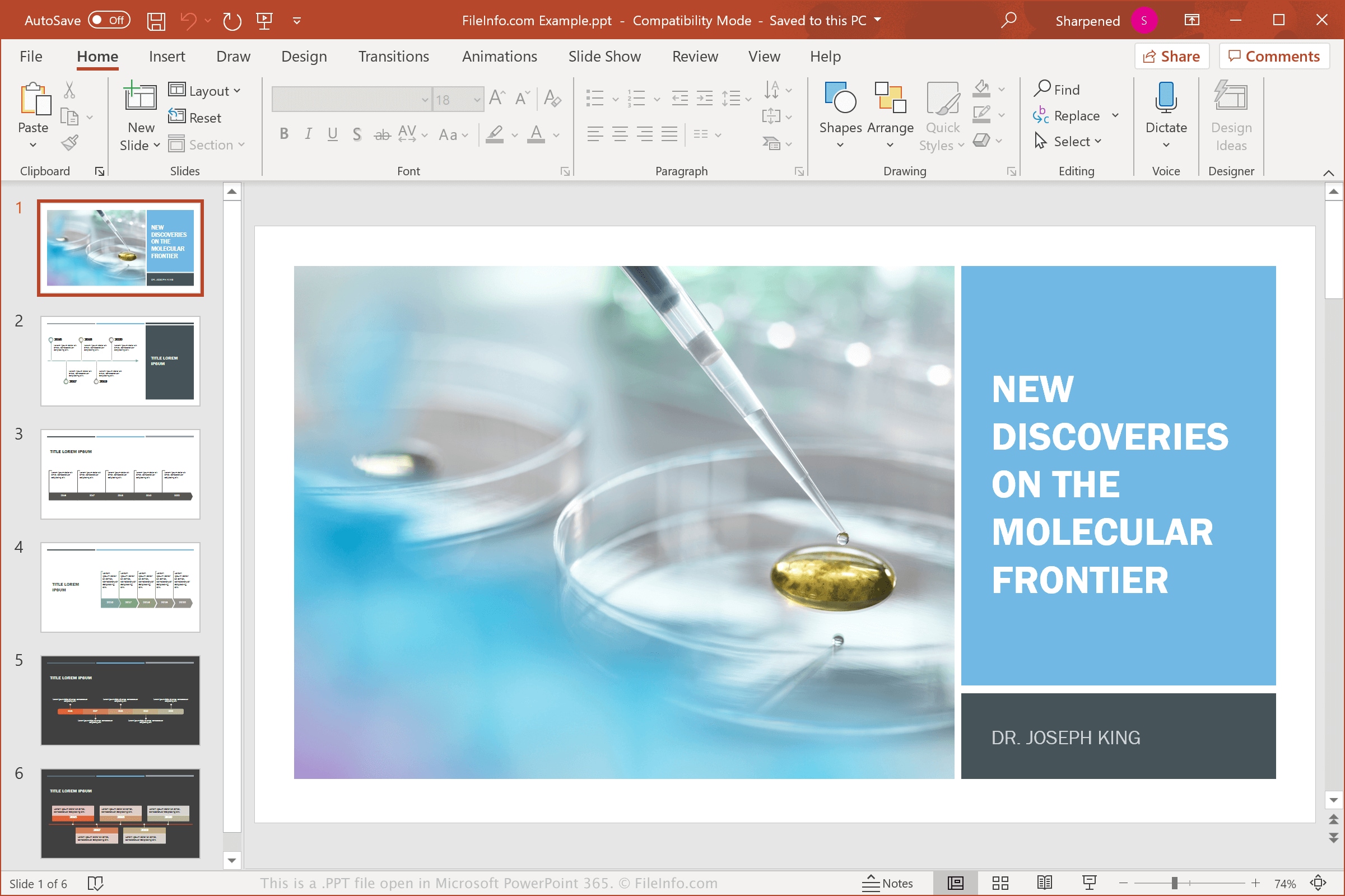
Étape 2 :Le bouton Annuler se trouve dans le coin supérieur gauche de l'écran. Cliquez dessus.
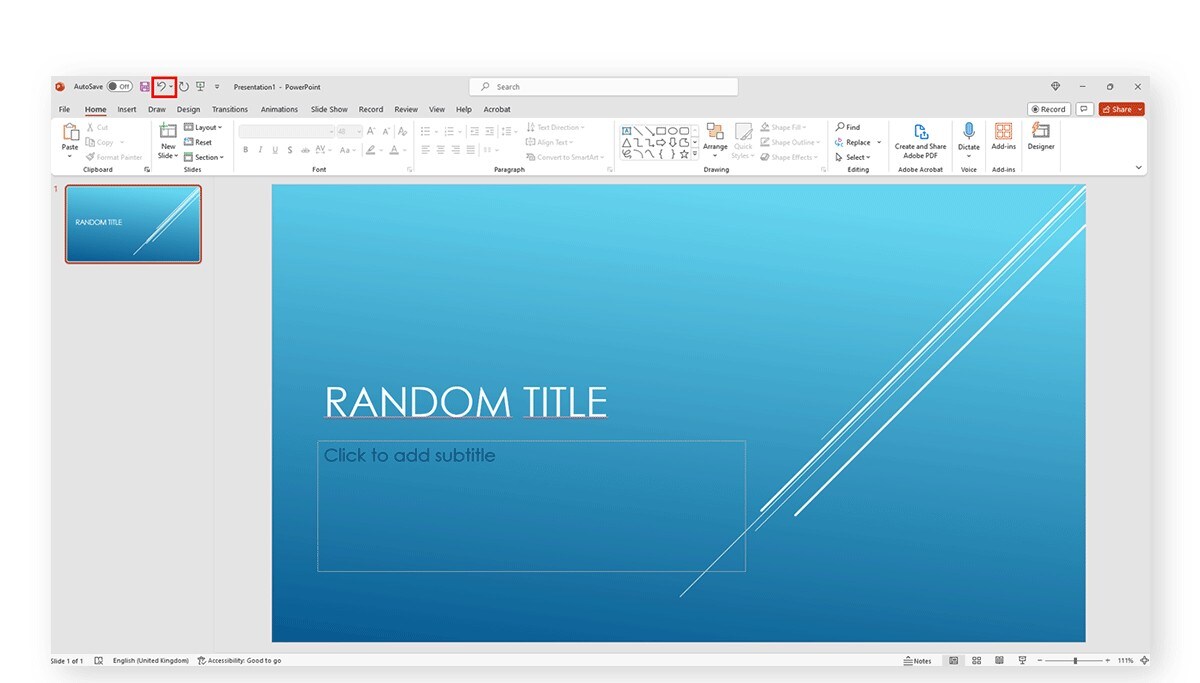
Étape 3 :Vous pouvez cliquer plusieurs fois sur le bouton Annuler pour récupérer tous vos fichiers supprimés.
Méthode 3 : Utiliser la fonction Récupérer les présentations non enregistrées
Les fichiers temporaires ou non enregistrés peuvent être directement accessibles via le logiciel. Vous devez utiliser la fonction Récent de votre système pour bénéficier de cet avantage. Essayez d’utiliser cette fonction peu de temps après avoir redémarré votre appareil après un crash.
Vous pouvez suivre les étapes ci-dessous pour comprendre comment récupérer des diapositives non enregistrées dans PowerPoint en utilisant la fonction Récent :
Étape 1: Ouvrez PowerPoint sur votre appareil après qu’il ait crashé.
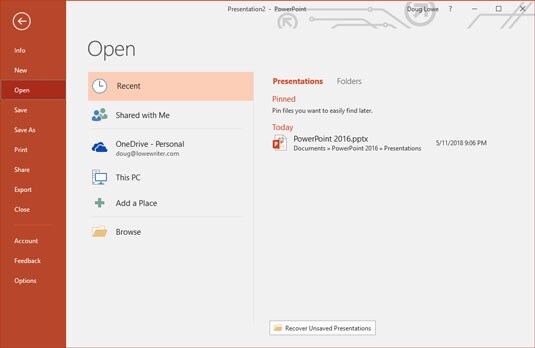
Étape 2 : Allez dans le menu Fichier puis sélectionnez Ouvrir.
Étape 3 : Cliquez sur le bouton Récent. Tous les fichiers récents s’afficheront dans le coin droit. À la fin de la liste, cliquez sur Récupérer les présentations non enregistrées.
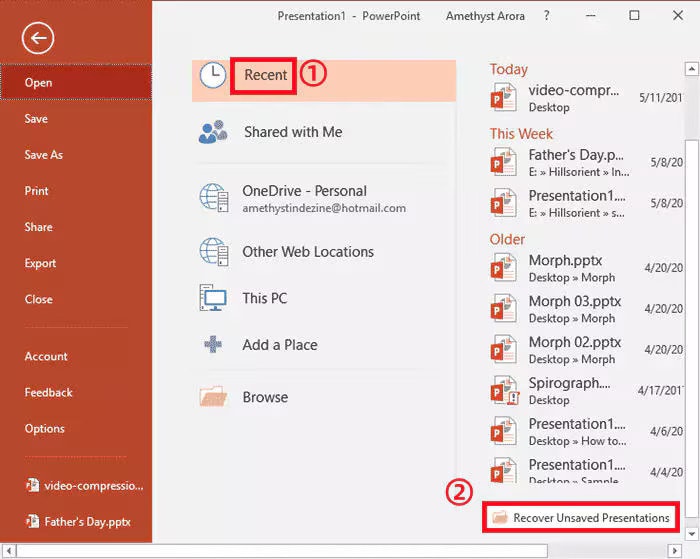
Étape 4 : Sélectionnez le fichier PowerPoint non enregistré récemment et cliquez dessus pour l’ouvrir.
Après avoir modifié le fichier, vous devez penser à l’enregistrer dans un nouvel emplacement sécurisé. Cela protège vos fichiers contre les risques de perte supplémentaire.
Méthode 4 : Vérifier la corbeille
Lorsque vous supprimez accidentellement des fichiers PowerPoint de votre système, ils sont transférés directement dans la corbeille. Ces fichiers supprimés restent dans la corbeille pendant environ 30 jours avant d’être définitivement supprimés, ou jusqu’à ce que vous les supprimiez manuellement avant la fin de ce délai. Donc, s’il s’agit d’un fichier supprimé récemment, vous pouvez récupérer des diapositives manquantes dans PowerPoint en utilisant la Corbeille.
Vérifier la Corbeille vous permet de récupérer facilement les fichiers. Suivez les étapes ci-dessous pour apprendre comment récupérer des diapositives supprimées dans PowerPoint depuis la Corbeille :
Étape 1 : Lancez la Corbeille sur votre système.
Étape 2 : Parcourez tous les fichiers du système et cherchez les fichiers PowerPoint supprimés par erreur. Faites un clic droit sur le fichier.
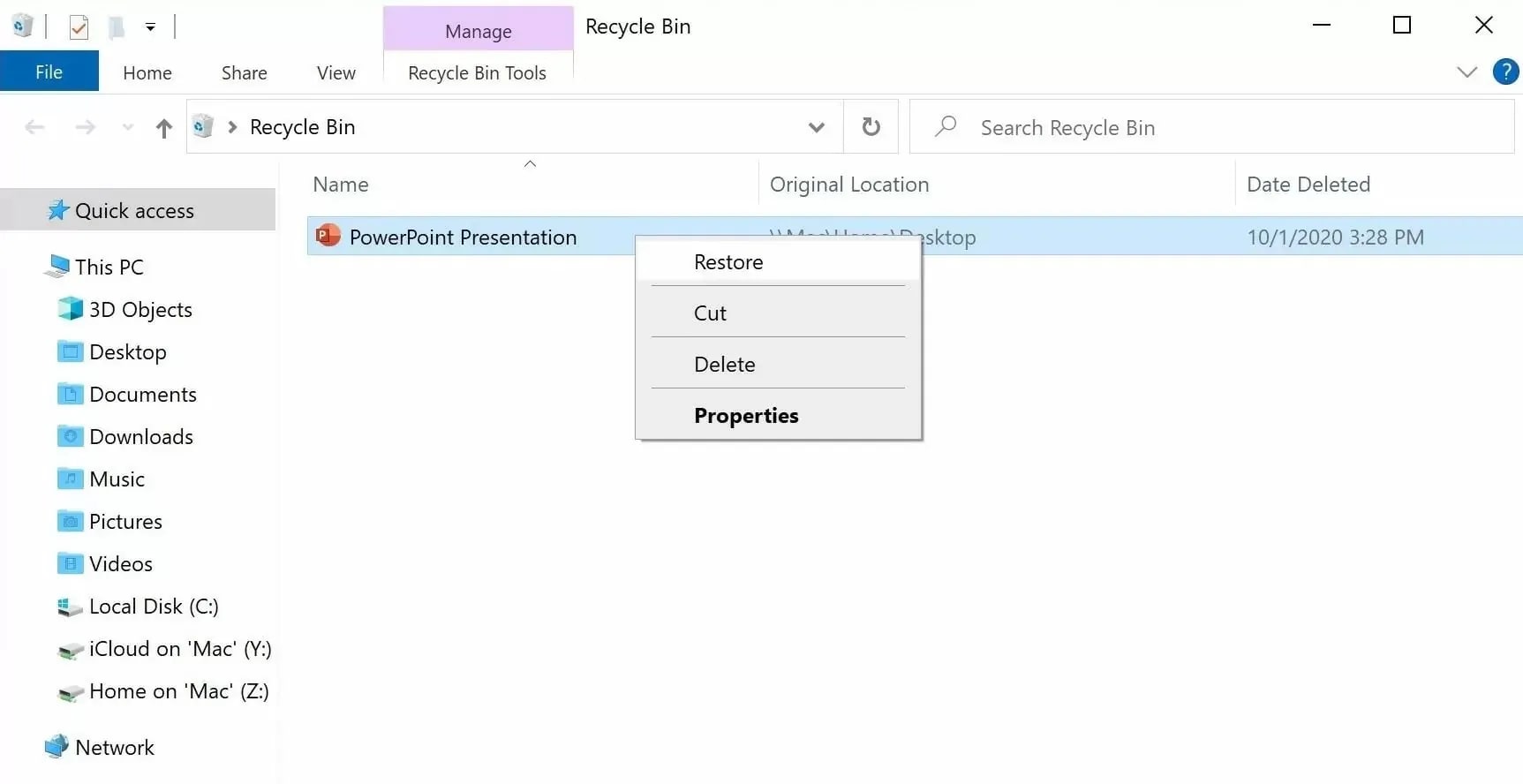
Étape 3 : Parmi les options disponibles, cliquez sur Restaurer.
Le fichier PowerPoint sera restauré à son emplacement d'origine. Toutefois, ce processus n'est valable que si vous n'avez pas supprimé les fichiers de la Corbeille. Sinon, vous devrez utiliser un outil de récupération de données pour localiser et récupérer les fichiers.
Méthode 5 : Utiliser l’historique des versions
Vous pouvez utiliser l’Historique des versions pour récupérer les diapositives PowerPoint suppriméessi vous êtes inscrit sur OneDrive. Vous pouvez vérifier si le fichier se trouve sur OneDrive, puis procéder à la récupération.
Les étapes pour utiliser l’historique des versions afin de récupérer les diapositives PowerPoint supprimées sont les suivantes :
Étape 1 :Connectez-vous à votre compte OneDrive. Accédez au dossier Documents depuis le menu Fichier.
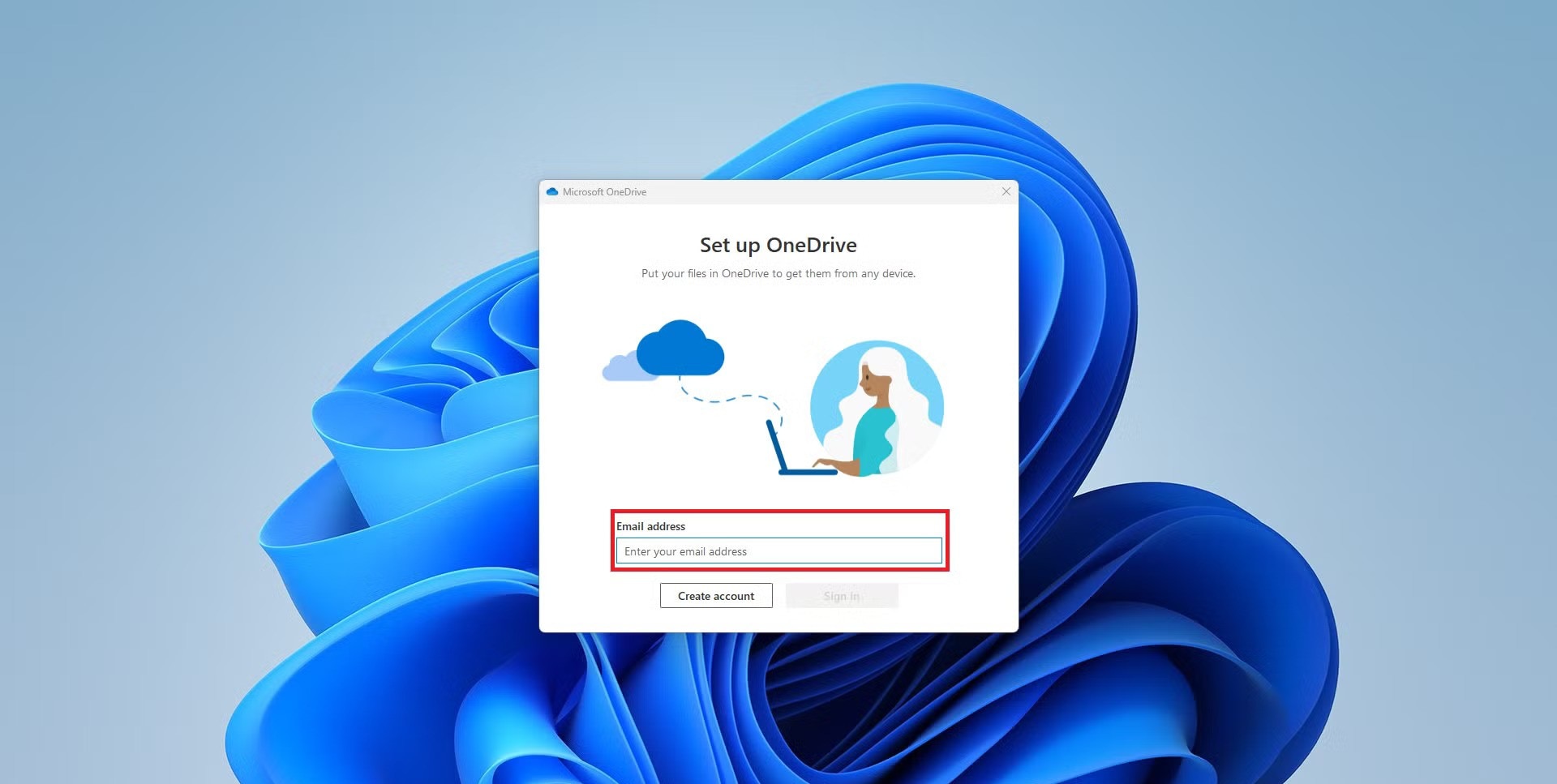
Étape 2 :Dans le dossier Documents, le fichier de présentation est enregistré. Faites un clic droit sur le fichier.
Étape 3 :Parmi les options disponibles, sélectionnez Historique des versions. Parcourez toutes les versions du fichier disponibles.
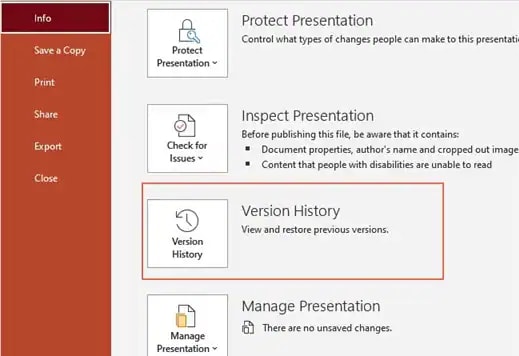
Étape 4 :Sélectionnez la version que vous souhaitez restaurer, ouvrez-la et téléchargez-la. Vous pouvez également copier et coller les données dans une nouvelle présentation vierge.
Méthode 6 : Restaurer depuis Google Drive
Les fichiers PowerPoint supprimés sont stockés dans la corbeille de Google Drive. Par conséquent, s’ils ne sont pas enregistrés sur votre système, vous pouvez les récupérer à partir du stockage cloud de Google Drive.
Suivez les étapes ci-dessous pourrécupérer les diapositives PowerPoint suppriméesà l’aide de Google Drive :
Étape 1: Ouvrez Google Drive sur votre système.
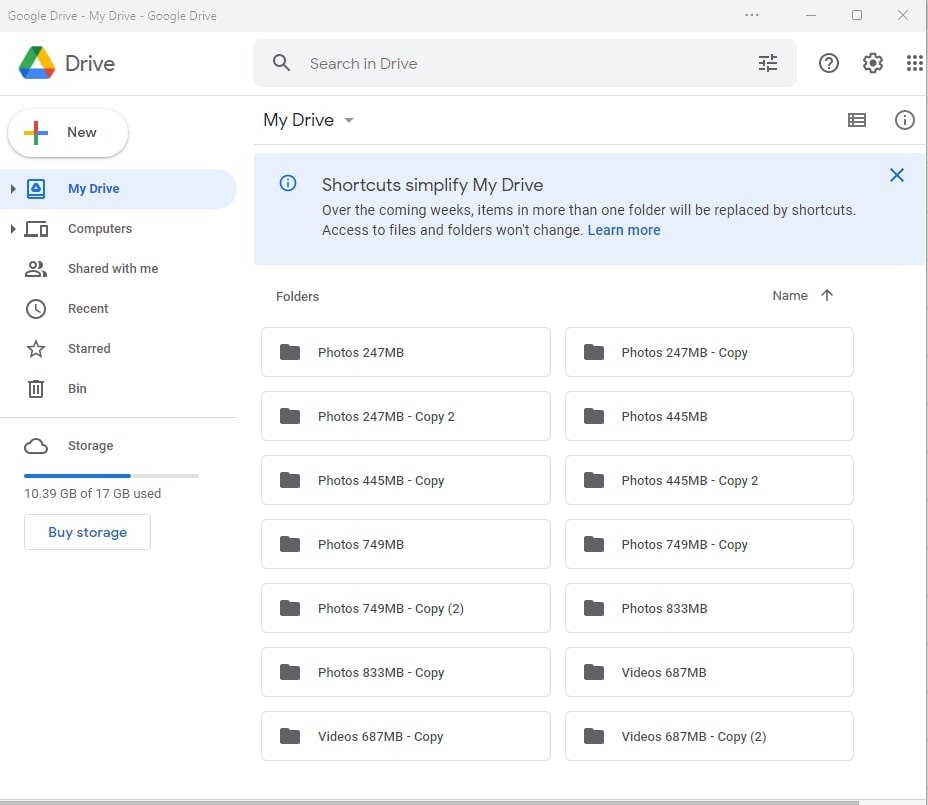
Étape 2 : Cliquez sur le côté gauche de l'écran et sélectionnez l'option Corbeille.
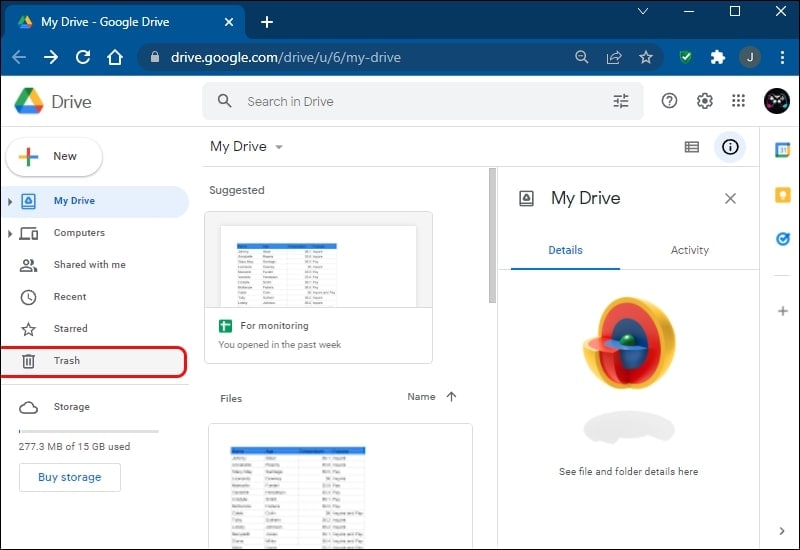
Étape 3 : Une fois que vous avez trouvé la présentation contenant les diapositives PowerPoint supprimées, faites un clic droit dessus. Ensuite, parmi les options disponibles, choisissez Restaurer.
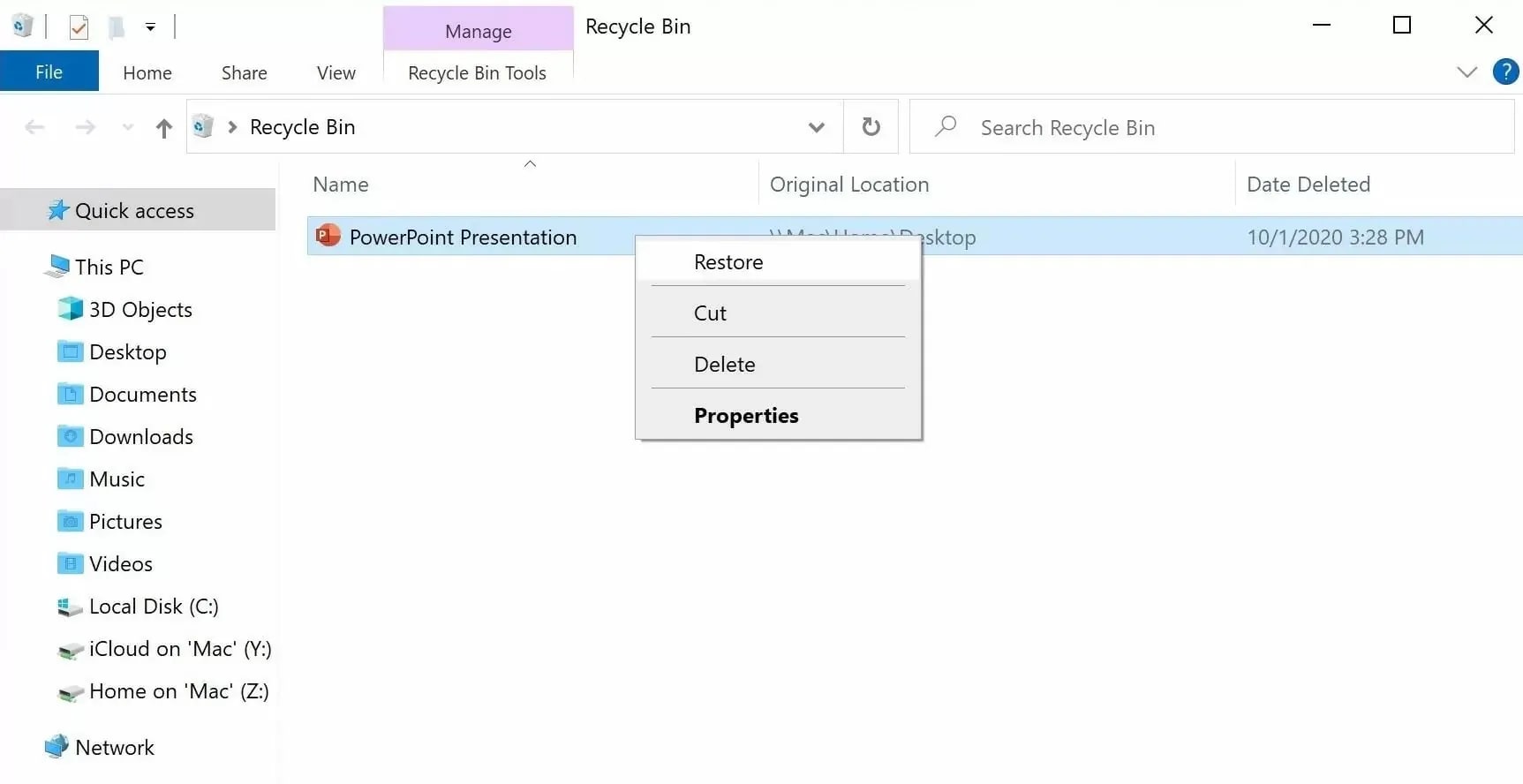
Partie 3 : Astuces rapides pour récupérer des diapositives PowerPoint supprimées
Vous pouvez désormais facilement récupérer les diapositives perdues dans PowerPoint en quelques clics aujourd'hui. Cependant, il est essentiel de rester attentif lors de la récupération de ces fichiers afin d'éviter le risque de les perdre à l'avenir.
Voici quelques conseils rapides pour récupérer les diapositives PowerPoint supprimées sont les suivants :
- Sauvegarder les fichiers manuellement: Sauvegarder manuellement les fichiers aide souvent à s'assurer que vous les avez bien enregistrés. Même si la fonction AutoRécupération de votre appareil est activée, enregistrer manuellement les fichiers en appuyant sur le bouton Ctrl+S garantit que même si la fonction ne fonctionne pas, vous aurez sauvegardé le fichier. Prenez l'habitude d'enregistrer manuellement vos fichiers plutôt que de compter sur un logiciel ou toute autre fonction.
- Évitez l'arrêt brutal :Un arrêt brutal du système pour différentes raisons peut souvent entraîner la perte de fichiers. Il est conseillé d'investir dans un bon onduleur (UPS) afin d'éviter ce même risque d'arrêt brutal de votre système dû à des coupures de courant. De plus, cela aide aussi à préserver les composants matériels de votre appareil contre les dommages. Ainsi, si vos fichiers ne sont pas perdus, vous n'aurez pas à vous inquiéter de la manière derécupérer des diapositives supprimées dans PowerPoint.
- Obtenez un bon logiciel de sauvegarde :Avoir un logiciel de sauvegarde garantira que des sauvegardes de vos fichiers sont créées en toute transparence. Windows et Mac disposent de leur propre système de sauvegarde intégré, Backup and Restore, File History et Time Machine, respectivement. Cependant, il est tout de même conseillé d'obtenir un logiciel de sauvegarde supplémentaire, tel que Wondershare UBackit. Des sauvegardes automatiques de vos fichiers seront réalisées régulièrement.
- Installez un antivirus :Ne choisissez pas n'importe quel antivirus, mais un fiable. Un bon antivirus peut protéger votre appareil contre les menaces numériques telles que les logiciels malveillants (malwares) et les virus. Ainsi, un logiciel antivirus efficace peut protéger votre appareil contre le chiffrement des fichiers, la suppression de données et bien plus encore. C'est l'application de sécurité idéale pour la protection de votre système et cela facilite également le fait derécupérer des diapositives perdues dans PowerPoint.
Conclusion
Maintenant que vous savezcomment récupérer des diapositives supprimées dans PowerPoint, il est conseillé d'adopter la bonne solution. Vous devez d'abord comprendre les causes de la perte. Il est important d'activer la fonction AutoSave dans PowerPoint pour éviter le risque de pertes supplémentaires. Cependant, il est recommandé d'utiliser des méthodes alternatives comme Wondershare Recoverit pour effectuer une récupération plus rapide.
Essayez Recoverit pour récupérer des fichiers PPT perdus/non enregistrés
Sécurité vérifiée. Plus de 7 302 189 personnes l'ont téléchargé.
FAQ
-
1. Puis-je récupérer des fichiers PowerPoint supprimés accidentellement ?
Oui. Vous pouvez récupérer des fichiers PowerPoint supprimés accidentellement à l’aide de Wondershare Recoverit et d’autres méthodes. -
2. Quelles sont les causes courantes de perte de fichiers PowerPoint ?
Les fichiers PowerPoint sont perdus à cause de logiciels malveillants, de virus et de la corruption de fichiers. Un arrêt brutal du système peut également augmenter le risque de perte de fichiers PowerPoint. -
3. Comment récupérer des diapositives supprimées par erreur dans PowerPoint ?
Les diapositives supprimées accidentellement dans PowerPoint peuvent être facilement récupérées en utilisant la fonctionnalité Annuler. Vous pouvez également vérifier l’historique des versions et récupérer les fichiers en conséquence.


